Trình quản lý Tác vụ (Task Manager) là một công cụ quen thuộc đối với mọi người dùng Windows, nhưng ít ai biết được hết tiềm năng ẩn của nó. Đối với phần lớn người dùng, Task Manager đơn thuần chỉ là một tiện ích để đóng các ứng dụng bị treo. Tuy nhiên, nếu biết cách khai thác sâu hơn, đây có thể trở thành một công cụ vô cùng hữu ích cho việc phát triển, gỡ lỗi và tối ưu hiệu suất hệ thống.
Nhiều tính năng của Task Manager thường bị “giấu kín” hoặc đơn giản là không được chú ý. Với vai trò là chuyên gia tại Caphecongnghe.com, chúng tôi đã tổng hợp 10 điều hữu ích mà bạn có thể chưa biết về Trình quản lý Tác vụ trên Windows 11 (chúng tôi đặc biệt sử dụng phiên bản 24H2 trong bài viết này), giúp bạn nâng tầm kiến thức và khai thác công cụ này một cách hiệu quả hơn.
13. Khởi chạy Trình quản lý Tác vụ bằng phím tắt tiện lợi
Không chỉ dừng lại ở Ctrl+Alt+Delete quen thuộc
Hầu như ai cũng biết cách mở Task Manager bằng cách nhấn tổ hợp phím Ctrl + Alt + Delete trên bàn phím, sau đó chọn “Task Manager” từ danh sách tùy chọn. Ngay cả khi còn nhỏ, đây cũng là một phím tắt tôi thường xuyên sử dụng.
Tuy nhiên, có những cách khác để khởi chạy Task Manager nhanh hơn nhiều. Một lựa chọn là nhấn tổ hợp phím Windows + X trên bàn phím, sau đó nhấn phím T. Cách này sử dụng menu Quick Link, nơi chứa rất nhiều phím tắt hữu ích khác. Để làm mọi thứ nhanh hơn nữa, bạn có thể nhấn Ctrl + Shift + Esc trên bàn phím để mở Task Manager ngay lập tức. Đây là một trong những mẹo cơ bản nhưng có thể giúp tiết kiệm đáng kể thời gian nếu bạn chưa biết đến nó.
 Giao diện chính của Trình quản lý Tác vụ (Task Manager) trên Windows 11 hiển thị một ứng dụng đang chạy ở chế độ hiệu quả
Giao diện chính của Trình quản lý Tác vụ (Task Manager) trên Windows 11 hiển thị một ứng dụng đang chạy ở chế độ hiệu quả
12. Thay đổi tab mặc định khi khởi chạy
Khi tab “Processes” không phải là lựa chọn ưu tiên của bạn
Task Manager luôn mặc định khởi chạy ở tab “Processes” (Tiến trình), đây là chế độ xem cơ bản mà hầu hết mọi người có lẽ sẽ sử dụng nhiều nhất. Bạn có thể dùng tab này để dễ dàng kết thúc các tiến trình, điều rất hữu ích khi một ứng dụng nào đó bị treo và không phản hồi.
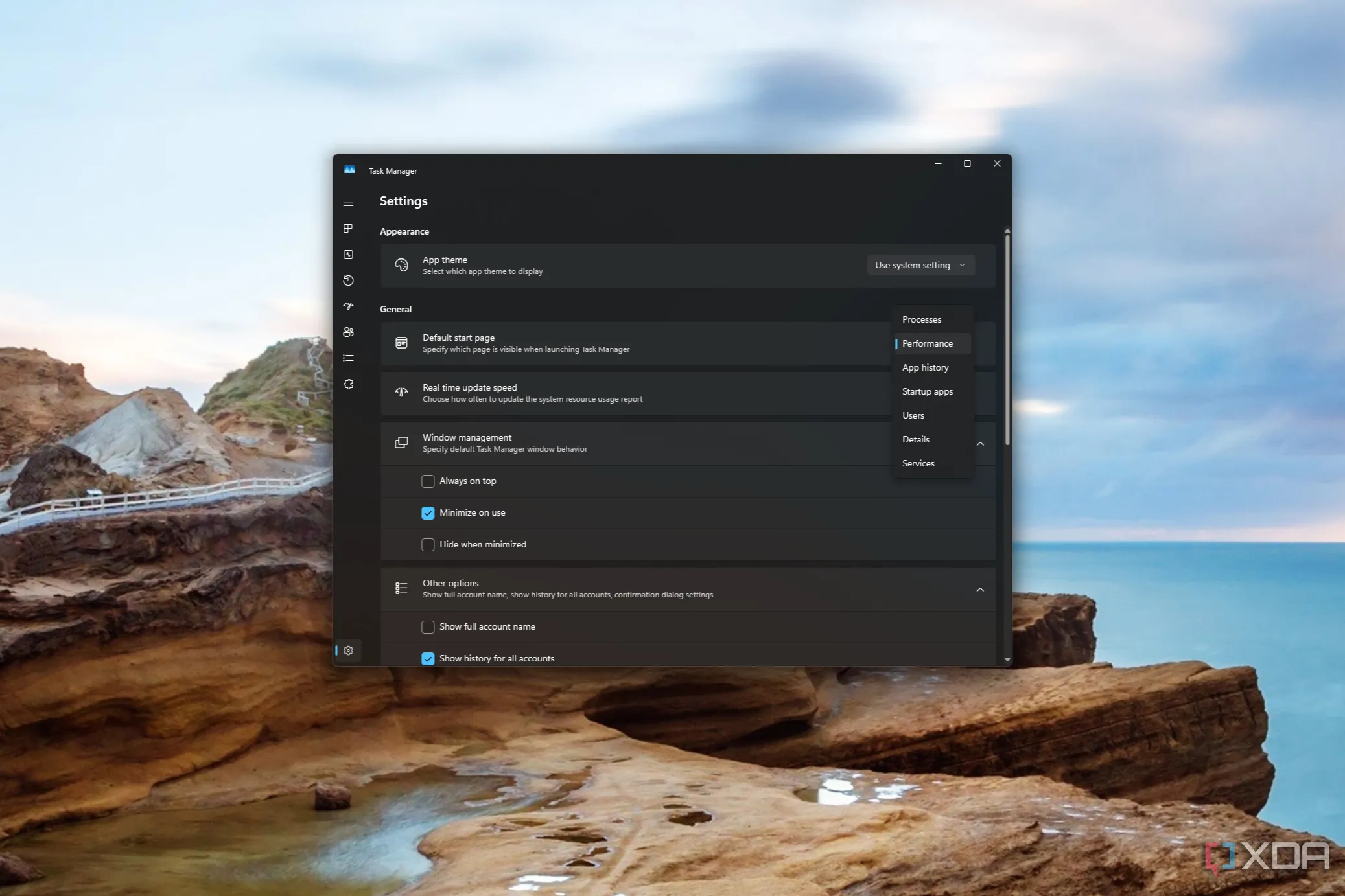 Cài đặt Trình quản lý Tác vụ Windows 11 cho phép thay đổi tab mặc định khi khởi động
Cài đặt Trình quản lý Tác vụ Windows 11 cho phép thay đổi tab mặc định khi khởi động
Tuy nhiên, nếu bạn không thường xuyên sử dụng tab này, hoặc muốn một tab khác được mở mặc định, bạn hoàn toàn có thể thay đổi. Chỉ cần nhấp vào biểu tượng bánh răng ở góc dưới bên trái cửa sổ Task Manager để vào phần cài đặt, bạn sẽ thấy tùy chọn Default start page (Trang khởi động mặc định) với một menu thả xuống để chọn tab yêu thích của mình. Mọi tab đều có sẵn ở đây, vì vậy hãy chọn tab mà bạn thường xuyên sử dụng nhất.
11. Quay về giao diện Trình quản lý Tác vụ cũ
Bạn không thích thiết kế mới của Windows 11?
Trong Windows 11, Microsoft đã giới thiệu một thiết kế mới cho Task Manager, phù hợp hơn với tổng thể hệ điều hành, với hỗ trợ chế độ tối (dark mode), hiệu ứng trong suốt, v.v. Tuy nhiên, một số người dùng không hài lòng với thay đổi này, đặc biệt là vì đôi khi nó có thể mất khá nhiều thời gian để tải.
Nếu bạn thích phong cách Task Manager cũ hơn, có một giải pháp dành cho bạn. Đơn giản chỉ cần nhấn Windows + R để mở hộp thoại Run, sau đó gõ taskmgr -d và nhấn Enter. Giờ đây, bạn đã có phiên bản Task Manager cũ với giao diện tab cổ điển. Tất nhiên, bạn cũng sẽ bỏ lỡ một số tính năng như hỗ trợ chế độ tối, nhưng đối với một số người dùng, sự đánh đổi đó có lẽ là xứng đáng.
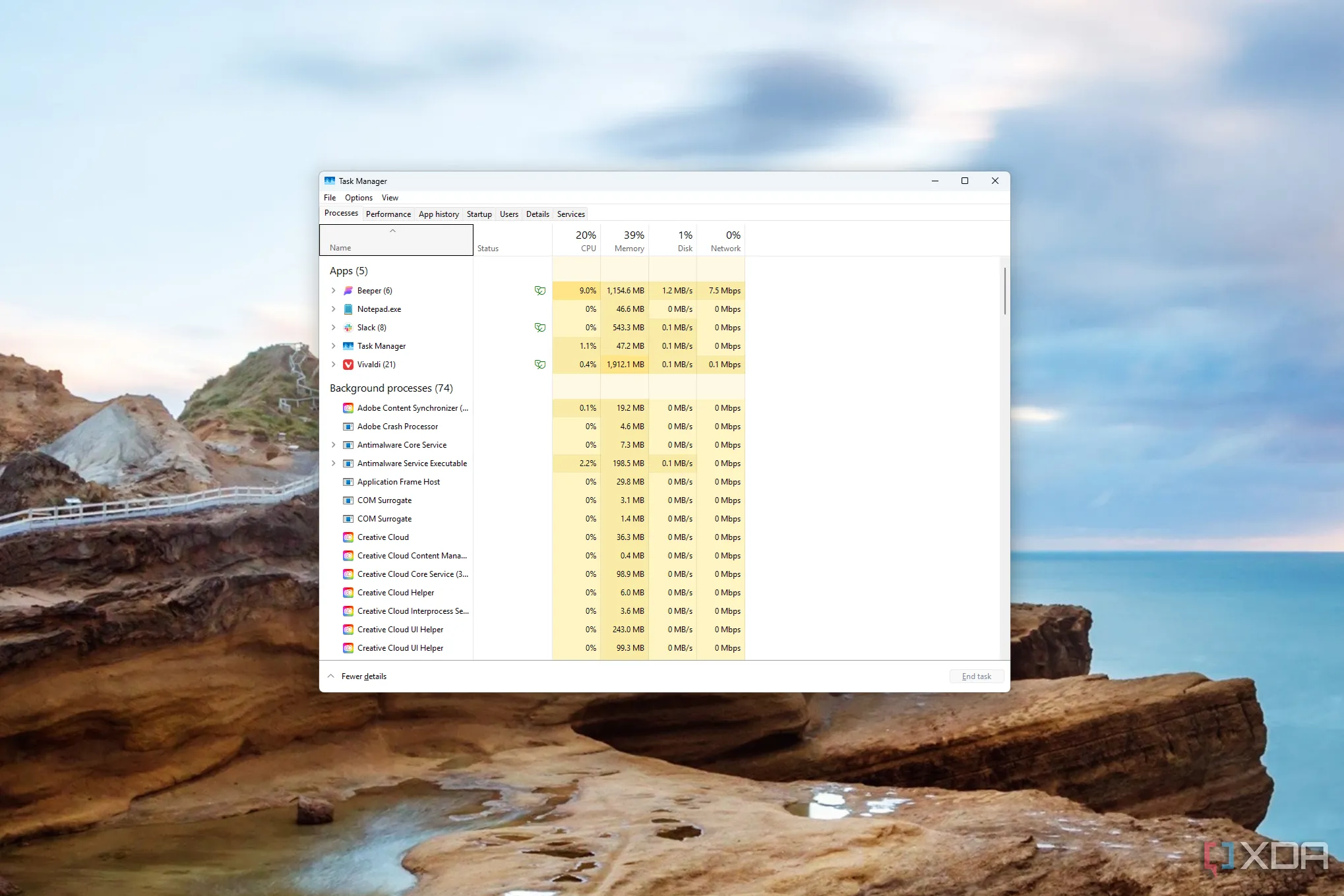 Giao diện cổ điển của Trình quản lý Tác vụ (Task Manager) trên Windows 11
Giao diện cổ điển của Trình quản lý Tác vụ (Task Manager) trên Windows 11
10. Khám phá các tùy chọn trong menu ngữ cảnh
Ngoài “End task”, còn rất nhiều điều hữu ích
Khi bạn mở Task Manager, rất có thể bạn chỉ quen với việc nhấp chuột phải vào một tiến trình và chọn End task (Kết thúc tác vụ) để dừng các ứng dụng bị treo. Nhưng bạn đã bao giờ thử nhìn kỹ các tùy chọn khác xuất hiện trong menu ngữ cảnh của tab Processes chưa? Có một vài lựa chọn rất hay ho ở đó, và đây là một số điểm nổi bật bạn nên xem xét:
- Create memory dump file (Tạo tệp kết xuất bộ nhớ) – Đối với mục đích gỡ lỗi, tùy chọn này có thể giúp bạn tìm ra nguyên nhân gây ra sự cố hoặc các vấn đề khác với một ứng dụng cụ thể.
- Open file location (Mở vị trí tệp) – Bạn muốn gỡ cài đặt một ứng dụng hoặc đảm bảo đó đúng là ứng dụng bạn nghĩ? Mở vị trí tệp sẽ tiết lộ nơi tiến trình được lưu trữ, giúp bạn có thể xem nhà phát triển hoặc có cái nhìn rõ hơn về chương trình thực tế là gì. Bạn thường có thể gỡ cài đặt nó từ đây.
- Search online (Tìm kiếm trực tuyến) – Một tiến trình nào đó bạn không nhận ra? Tùy chọn này sẽ tìm kiếm tên của tiến trình bạn đã chọn trên mạng để bạn có thể xác định xem nó có đáng tin cậy hay không.
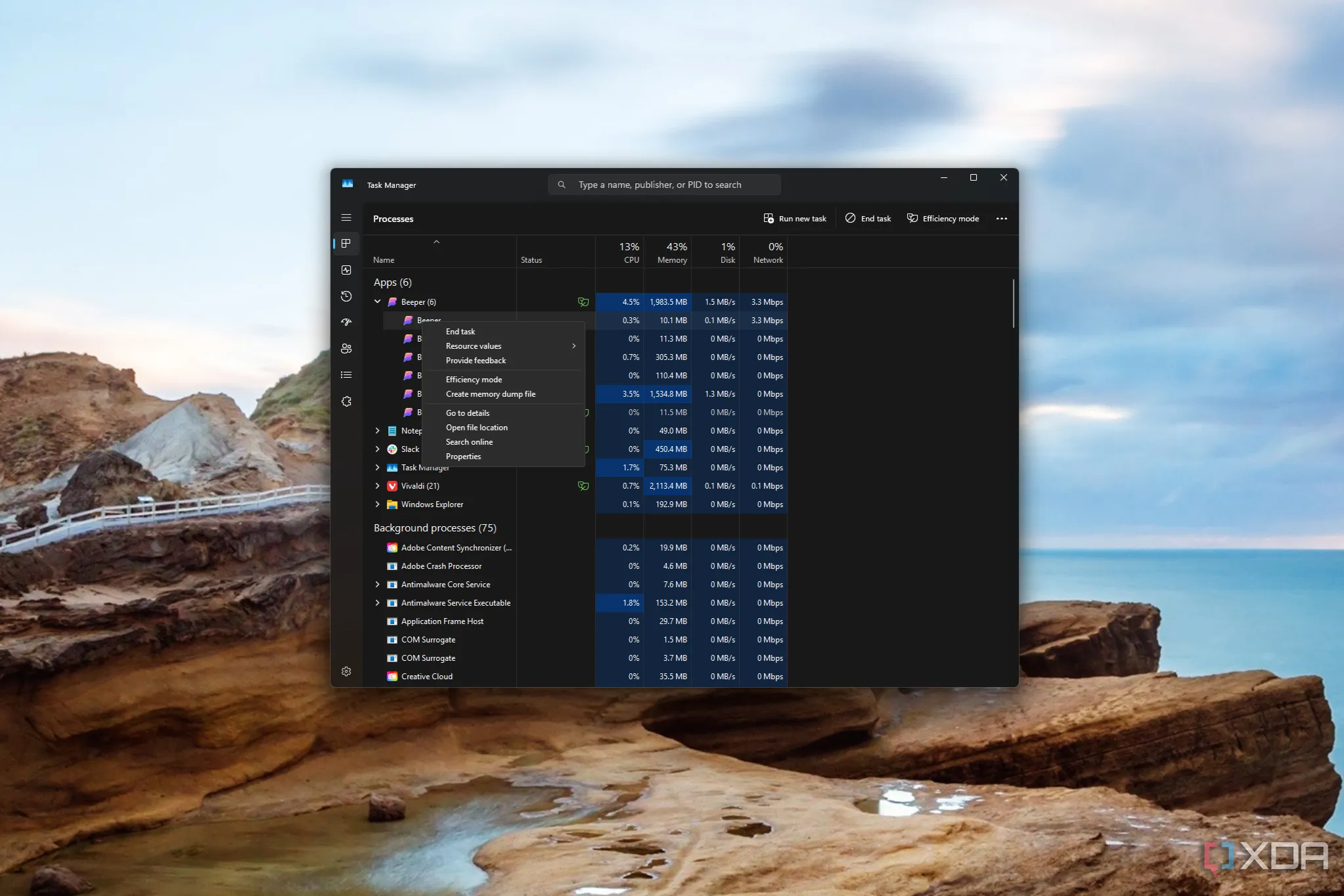 Menu ngữ cảnh hiển thị khi nhấp chuột phải vào một tiến trình trong Trình quản lý Tác vụ Windows 11
Menu ngữ cảnh hiển thị khi nhấp chuột phải vào một tiến trình trong Trình quản lý Tác vụ Windows 11
9. Thêm nhiều cột thông tin vào các chế độ xem của bạn
Bạn có thể thu thập nhiều thông tin hữu ích hơn
Bạn có thể nghĩ rằng các chế độ xem mà Task Manager cung cấp là cố định, nhưng thực tế, bạn có thể thay đổi khá nhiều để xem thông tin mà bạn quan tâm nhất. Điều này áp dụng cho cả tab “Processes” và “Details” (Chi tiết), nơi bạn có thể lấy rất nhiều thông tin về những gì các tiến trình trên PC của bạn đang thực hiện.
Trong tab Processes, bạn có thể nhấp chuột phải vào tiêu đề của bất kỳ cột nào để xem danh sách các cột bạn có thể bật hoặc tắt. Một số tùy chọn này bao gồm GPU, Power usage (Mức sử dụng điện năng), hoặc Process ID (ID tiến trình), giúp bạn dễ dàng có thêm thông tin về tài nguyên mà mỗi tiến trình đang sử dụng và tiến trình đó thực sự là gì.
Trong tab Details, bạn cũng có thể nhấp chuột phải vào tiêu đề của một cột và sau đó chọn Select columns (Chọn cột) để xem một danh sách dài các tùy chọn. Có rất nhiều tùy chọn ở đây, vì vậy chúng tôi không thể bao gồm tất cả, nhưng một tùy chọn như I/O Read bytes (Byte đọc I/O) có thể cho phép bạn giám sát mức độ ứng dụng của bạn đang sử dụng ổ đĩa, ví dụ. Bạn có thể xem liệu một tiến trình có đang chạy với quyền nâng cao hay không hoặc nó có đang sử dụng ảo hóa UAC hay không, cùng nhiều điều khác nữa. Hãy khám phá các tùy chọn này và bạn chắc chắn sẽ tìm thấy điều gì đó có thể hữu ích vào một thời điểm nào đó.
8. Vô hiệu hóa các tác vụ khởi động
Một tính năng cực kỳ hữu ích để tăng tốc máy tính
Vô hiệu hóa các tác vụ khởi động không phải là một tính năng quá ẩn trong Task Manager (nó có tab riêng và mọi thứ), nhưng đây là một bổ sung tương đối gần đây và cực kỳ hữu ích nếu bạn muốn tăng tốc PC của mình. Khi bạn cài đặt ngày càng nhiều ứng dụng trên PC, nhiều trong số chúng sẽ cố gắng khởi động cùng hệ thống, điều này có thể làm chậm quá trình khởi động và giảm hiệu suất tổng thể của PC.
Trong tab Startup (Khởi động), bạn có thể dễ dàng xem tất cả các ứng dụng có thể đang khởi động cùng hệ thống để đảm bảo chúng không “ngốn” thời gian khởi động và tài nguyên tổng thể của bạn. Nếu bạn muốn một ứng dụng nào đó ngừng khởi động cùng Windows, chỉ cần vô hiệu hóa mục nhập đó. Bạn có thể khởi động lại PC sau khi đã vô hiệu hóa mọi thứ bạn muốn và bạn có thể thấy sự khác biệt khá lớn về hiệu suất. Tôi đặc biệt khuyên bạn nên làm điều này, vì đây là một trong những điều đầu tiên tôi làm với bất kỳ PC Windows nào.
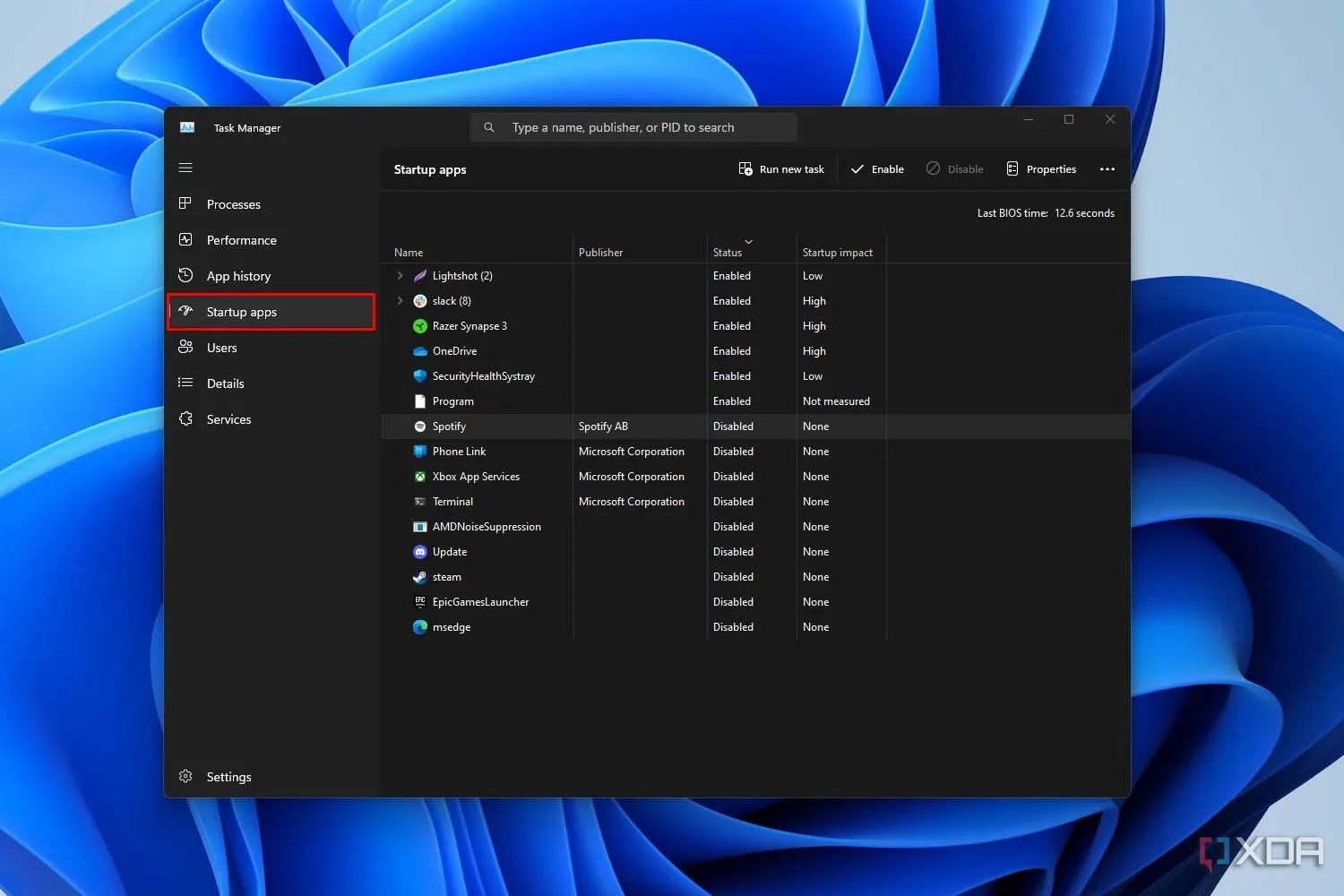 Phần Ứng dụng khởi động trong Trình quản lý Tác vụ Windows 11 giúp quản lý các chương trình tự chạy khi bật máy
Phần Ứng dụng khởi động trong Trình quản lý Tác vụ Windows 11 giúp quản lý các chương trình tự chạy khi bật máy
7. Mở Command Prompt nhanh chóng
Với cả quyền quản trị viên nữa!
Một trong những nút nổi bật hơn mà bạn có thể thấy trong giao diện Task Manager hiện đại là tùy chọn Run new task (Chạy tác vụ mới) trong menu ở trên cùng. Đây là một nút khá khiêm tốn và thực hiện chính xác những gì nó nói: cho phép bạn chạy một chương trình hoặc tệp thực thi mới.
Tuy nhiên, điều bạn có thể chưa biết là nếu giữ phím Ctrl trên bàn phím trong khi nhấp vào nút này, nó sẽ ngay lập tức mở Command Prompt với quyền quản trị viên. Đây là một tính năng ẩn khá thú vị giúp tăng tốc đáng kể nếu bạn muốn truy cập dòng lệnh một cách nhanh chóng. Điều thú vị là nó chỉ hoạt động với Command Prompt, không sử dụng Windows Terminal hay bất kỳ thứ gì khác.
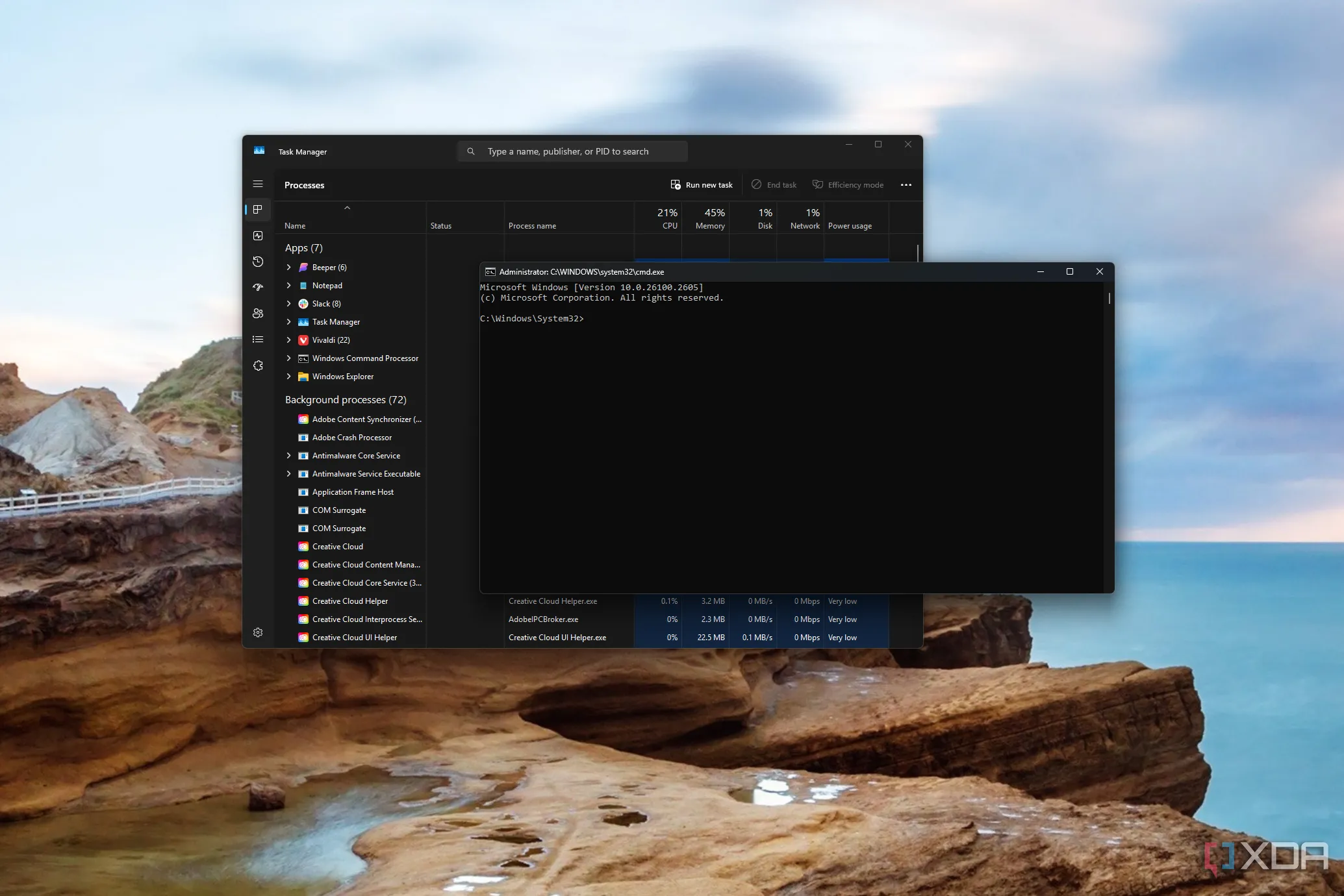 Trình quản lý Tác vụ Windows 11 mở cửa sổ Command Prompt với quyền quản trị viên
Trình quản lý Tác vụ Windows 11 mở cửa sổ Command Prompt với quyền quản trị viên
6. Tập trung vào một biểu đồ hiệu suất
Giám sát hiệu suất trở nên dễ dàng hơn
Tab “Performance” (Hiệu suất) trong Task Manager có một vài tính năng tiện lợi và là một cách tốt để giám sát tổng thể mức sử dụng tài nguyên trên PC của bạn, với khá nhiều chi tiết để đi sâu vào. Bạn có thể xem dữ liệu cho nhiều thành phần khác nhau ở đây, nhưng nếu bạn muốn tập trung vào chỉ một và có cái nhìn rõ ràng hơn, nhấp đúp vào một biểu đồ là một cách hay để thực hiện điều đó.
Khi bạn nhấp đúp vào bất kỳ biểu đồ nào trong tab “Performance”, cửa sổ Task Manager sẽ biến thành một widget nổi chỉ tập trung vào biểu đồ đó, giúp bạn có thể đặt nó trên màn hình trong khi kiểm tra tác động hiệu suất của một việc gì đó. Đáng tiếc, widget này không nằm trên các cửa sổ đang hoạt động khác, điều này làm giảm một chút tính hữu ích của nó, nhưng bạn có thể kết hợp nó với một công cụ như PowerToys’ Always on Top nếu đó là điều bạn cần. Đây chỉ là một tính năng tiện lợi đáng để biết.
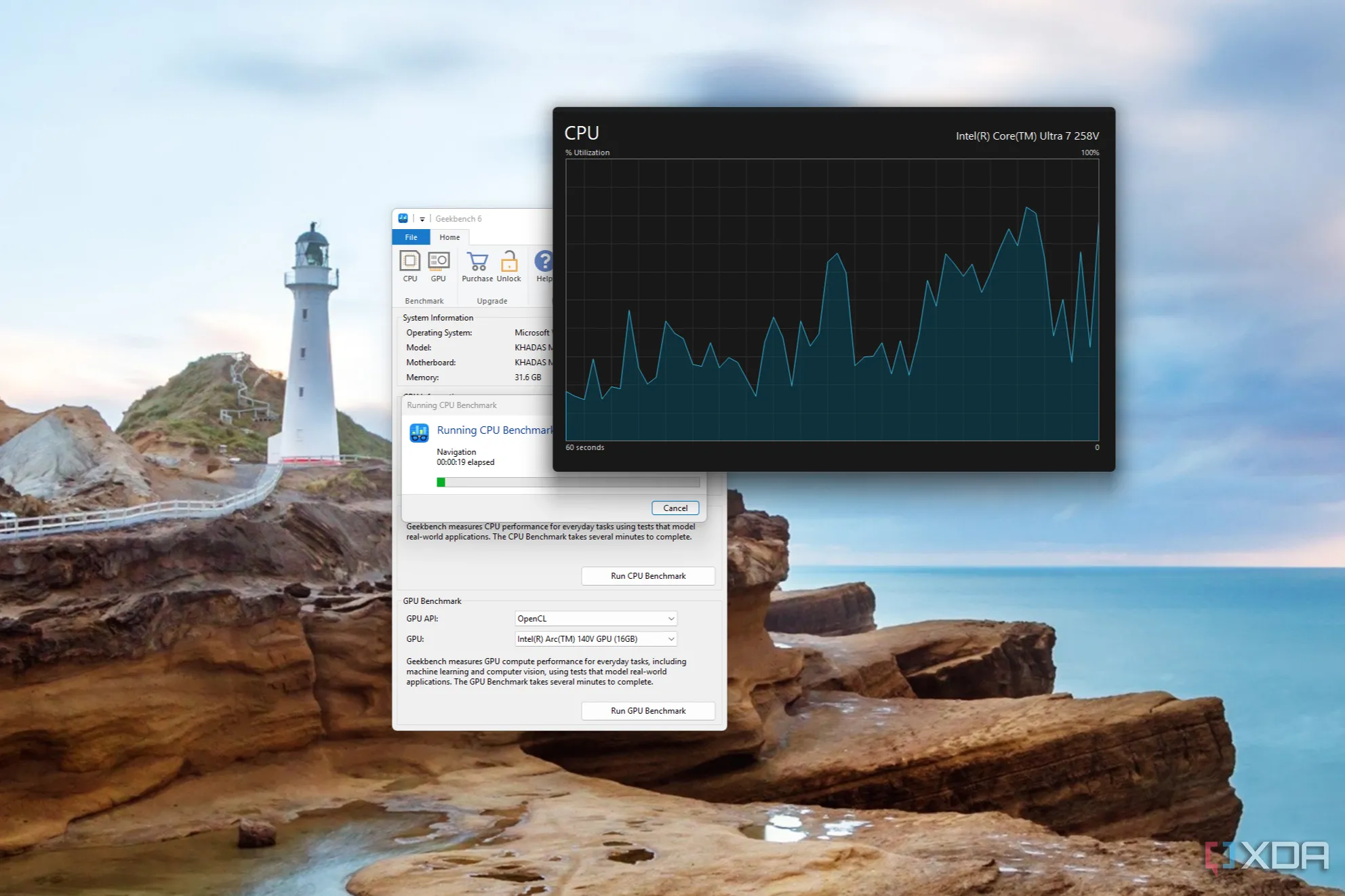 Biểu đồ sử dụng CPU trong Trình quản lý Tác vụ Windows 11 được phóng to để theo dõi hiệu suất
Biểu đồ sử dụng CPU trong Trình quản lý Tác vụ Windows 11 được phóng to để theo dõi hiệu suất
5. Xem chi tiết mạng
Muốn có thêm thông tin chuyên sâu về kết nối mạng?
Một trong nhiều điều bạn có thể giám sát trong tab “Performance” của Task Manager là mức sử dụng mạng của bạn, chẳng hạn như tốc độ tổng thể và lượng dữ liệu đang được gửi hoặc nhận. Đây không phải là một chế độ xem rất chi tiết, nhưng nếu bạn muốn xem thêm thông tin, bạn có thể nhấp chuột phải vào biểu đồ và nhấp vào View Network details (Xem chi tiết mạng).
Điều này sẽ hiển thị thông tin về tất cả các kết nối mạng khả dụng của bạn (bao gồm cả Bluetooth) và nhiều chi tiết hơn về số lượng byte đã được gửi và nhận, mức sử dụng tổng băng thông của bạn và nhiều thông tin khác nữa. Đây không phải là điều mọi người đều cần, nhưng chắc chắn là một bộ thông tin thú vị để xem xét.
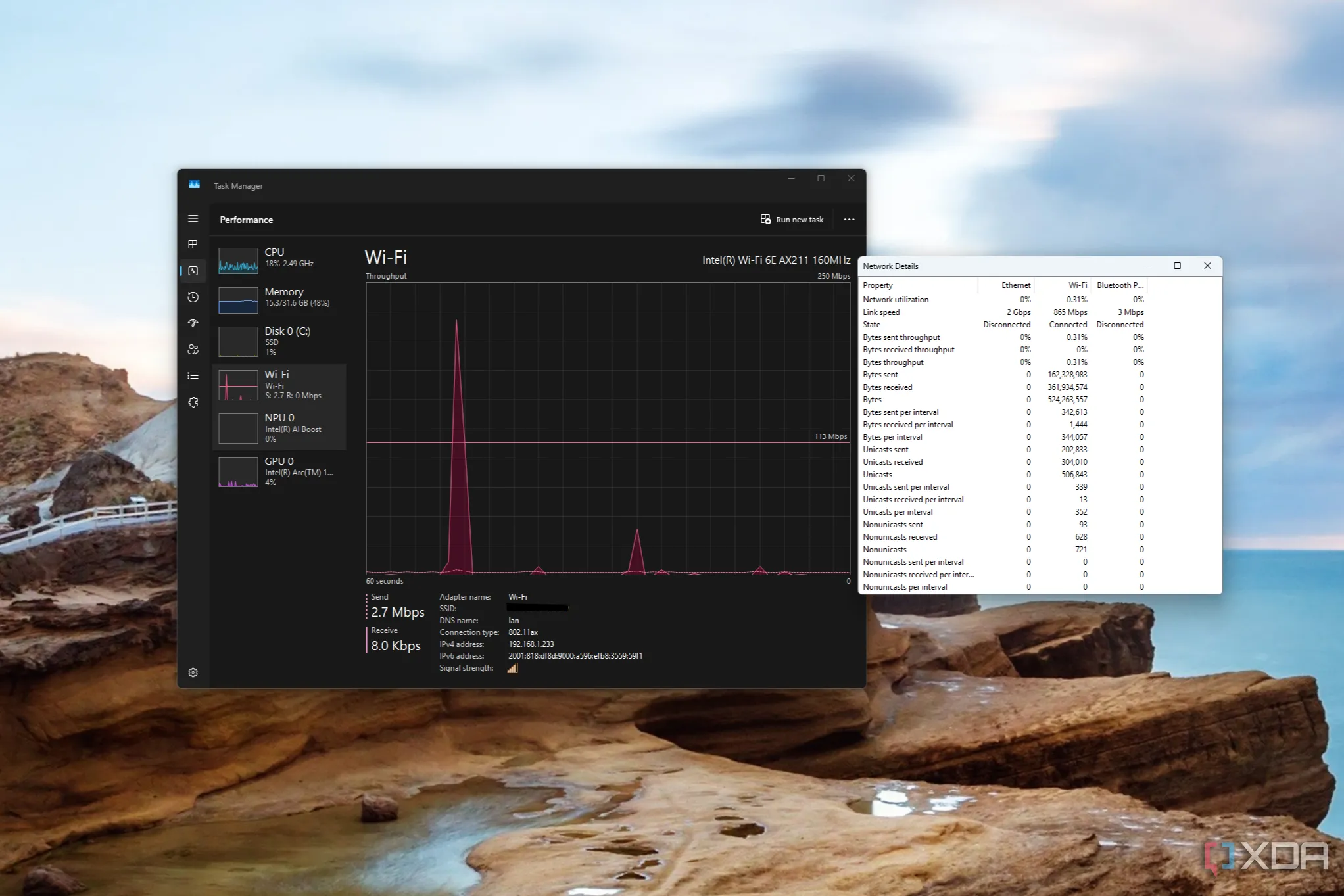 Biểu đồ mạng và cửa sổ Chi tiết mạng trong Trình quản lý Tác vụ Windows 11
Biểu đồ mạng và cửa sổ Chi tiết mạng trong Trình quản lý Tác vụ Windows 11
4. Xem hiệu suất tất cả các nhân CPU của bạn
Một cái nhìn đầy mê hoặc về hoạt động của CPU
Bạn có biết tab “Performance” trong Task Manager chỉ hiển thị mức sử dụng CPU tổng thể trong một biểu đồ không? Điều này khá hữu ích cho việc giám sát tiêu chuẩn, nhưng nếu bạn muốn có cái nhìn chi tiết hơn nữa thì sao? Hãy nhấp chuột phải vào biểu đồ CPU, sau đó chọn Change graph to (Thay đổi biểu đồ thành) và cuối cùng nhấp vào Logical processors (Bộ xử lý logic). Đột nhiên, bạn có thể có hơn chục biểu đồ trên màn hình, tất cả đều hiển thị dữ liệu khác nhau.
Các CPU hiện đại có nhiều nhân vật lý, và mỗi nhân thường có hai luồng (thread), đây là thứ mà Windows gọi là “bộ xử lý logic”. Khi bạn bật chế độ xem này, mỗi luồng trên CPU của bạn sẽ có biểu đồ riêng, giúp bạn có thể xem chi tiết hơn về cách mỗi nhân CPU của bạn đang được sử dụng. Một chiếc laptop với Intel Core Ultra 7 155H có 16 nhân và 22 luồng, vì vậy nó tạo ra một biểu đồ thú vị để quan sát, nhưng bất kỳ chiếc laptop hiện đại nào cũng sẽ làm cho nó ít nhất là thú vị hơn một chút. Ví dụ, bạn có thể thấy một Intel Core Ultra 7 258V ở trên với tám nhân và tám luồng.
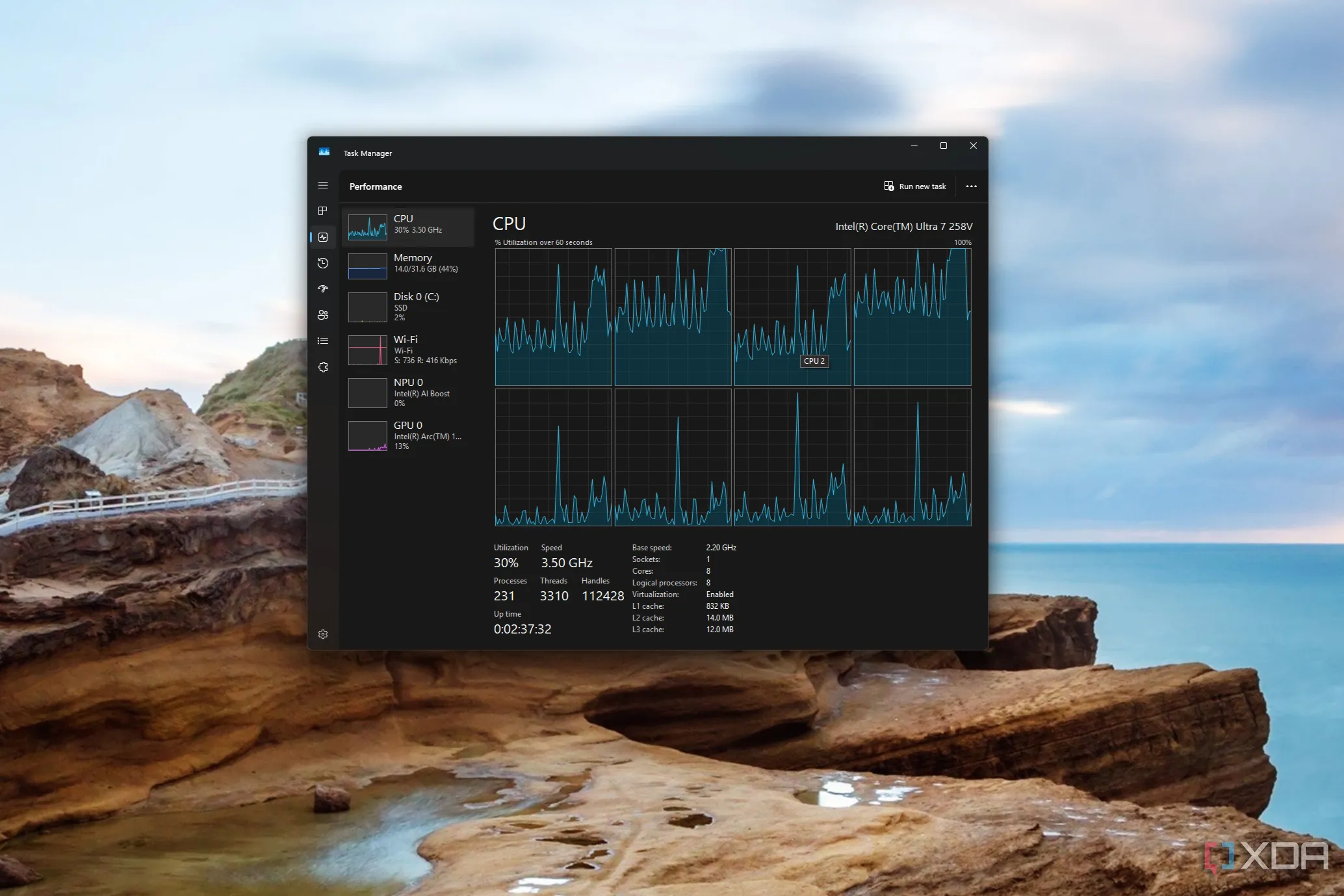 Biểu đồ hiển thị mức độ sử dụng CPU cho từng bộ xử lý logic trong Trình quản lý Tác vụ Windows 11
Biểu đồ hiển thị mức độ sử dụng CPU cho từng bộ xử lý logic trong Trình quản lý Tác vụ Windows 11
Trình quản lý Tác vụ không chỉ là một công cụ đơn giản để đóng ứng dụng mà còn là một trung tâm dữ liệu mạnh mẽ, cung cấp cái nhìn sâu sắc về cách Windows 11 của bạn hoạt động. Việc nắm vững những thủ thuật nâng cao này sẽ giúp bạn tối ưu hóa hiệu suất, gỡ lỗi hiệu quả và kiểm soát tốt hơn hệ thống của mình. Hãy thử áp dụng các mẹo này để biến Task Manager thành người bạn đồng hành đắc lực trong hành trình khám phá công nghệ của bạn.
Bạn có biết thủ thuật nào khác về Task Manager mà chúng tôi chưa đề cập không? Hãy chia sẻ ý kiến của bạn với cộng đồng Caphecongnghe.com và cùng nhau nâng cao kiến thức công nghệ!